- Kui olete võrguadministraator, on tööriistade osas teatud hädavajadused. Ping, tracert ja trajektoor on kõige olulisemad.
- Teekond on Windowsi tööriist, mille abil saate määrata marsruudi teie ja teie valitud serveri vahel ning kontrollida iga hüppe pingi.
- Vaadake meie Pakettkadu osa selle probleemi ja selle parandamise kohta lisateabe saamiseks.
- Külasta meie Mis on Hub, sirvige meie tehniliste terminite entsüklopeediat ja lisage järjehoidjad hilisemaks.
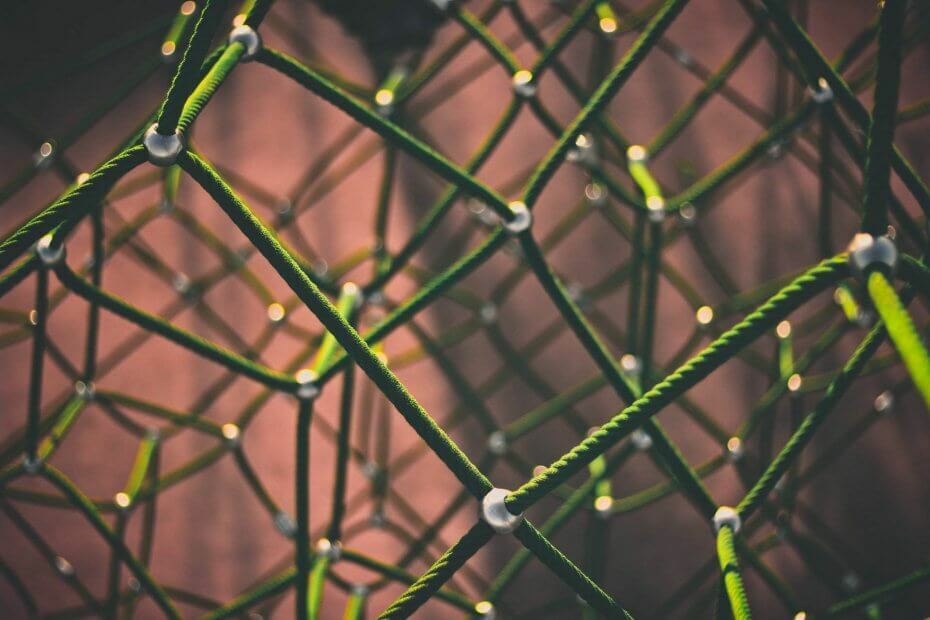
See tarkvara parandab levinumad arvutivead, kaitseb teid failide kadumise, pahavara, riistvara tõrke eest ja optimeerib teie arvutit maksimaalse jõudluse saavutamiseks. Parandage arvutiprobleemid ja eemaldage viirused nüüd kolme lihtsa sammuga:
- Laadige alla Restoro arvuti parandamise tööriist mis on kaasas patenteeritud tehnoloogiatega (patent saadaval siin).
- Klõpsake nuppu Käivitage skannimine leida Windowsi probleeme, mis võivad põhjustada arvutiga probleeme.
- Klõpsake nuppu Parandage kõik arvuti turvalisust ja jõudlust mõjutavate probleemide lahendamiseks
- Restoro on alla laadinud 0 lugejaid sel kuul.
Interneti-ühenduse loomisel ei loo teie arvuti otselinki sihtserveriga. Selle asemel põrkub teie ühendus mitu korda, enne kui see veebisaidile / teenusesse jõuab.
Kujutage ette, et peate pistikust voolu tõmbama, kuid olete kaugel, nii et kasutate mitut pikendusjuhet. Kui olete võrgus, on toitepistik server, kuhu proovite jõuda, ja vooluribad on serverid, mille kaudu selle saavutamiseks põrkate.
Päris lihtne, kui seda nii öelda, eks?
On mitu põhjust, miks teie ja sihtserveri vahel pole otseliini. Korraks oli maailm sassi läinud juhtmetes ja kaablites, kas mitte andmekeskuste jaoks.
Turvalisus on samuti murettekitav, kuna iga potentsiaalne ründaja peaks oma lõppeesmärgi saavutamiseks läbima mitu asukohta.
Kuid piisab analoogiatest, et olete siin, et õppida andmete marsruutimise ja rajamise kohta.
Mis on rajad?
Lihtsustatult öeldes on radaotsimine Windowsi tööriist, mille abil saate määrata marsruudi teie ja teie valitud serveri vahel ning kontrollida iga hüppe pingi. Kui olete tuttav ping ja tracert, kujutage ette rajad nende kahe sulandumisena.
Raja on võrgu tõrkeotsingus usaldusväärne liitlane. Selle abil saate määrata iga hüppe pinge allika (teie) ja sihtkoha vahel. Pärast testi lõppu saate teada mitte ainult selle olemasolu korral pakettide kadu, vaid ka seal, kus see toimub.
Mida teeb rajad?
- Kontrollib marsruuti teie ja teie valitud sihtkoha vahel (teine seade)
- Saadab igale teie ja sihtkoha vahelisele hüppele hulga kajasoove
- Igalt humalalt saab mitu kajavastust
- Arvutab kaotatud andmete (pakettide kadumise) protsendi iga hüppe tagastatud pakettide arvu põhjal
Seetõttu peaks pakettide kadumise testimise mainimisel olema kohene mõtlemine. Kui olete võrguadministraator, on see suurepärane võimalus hoida asjad kontrolli all, tehes regulaarset kontrolli ja vaadates, kas neid on ruuterid lekivad paketid.
Käivitage süsteemiskaneerimine võimalike vigade avastamiseks

Laadige alla Restoro
Arvuti parandamise tööriist

Klõpsake nuppu Käivitage skannimine Windowsi probleemide leidmiseks.

Klõpsake nuppu Parandage kõik lahendada patenteeritud tehnoloogiatega seotud probleemid.
Turvaprobleeme ja aeglustusi põhjustavate vigade leidmiseks käivitage arvuti skannimine Restoro Repair Tooliga. Pärast skannimise lõppu asendab parandusprotsess kahjustatud failid värskete Windowsi failide ja komponentidega.
Nagu oleme mõnes teises artiklis maininud, on pakettide kadumise üks levinumaid põhjusi võrgu ülekoormus.
Seega, kui märkate seda nähtust, peate võib-olla leidma viisid alamvõrkude nõuetekohaseks haldamiseks või isegi ruuteri võimsuse suurendamiseks.
Kuidas trajektoori kasutada?
- Käivitage CMD administraatori režiimis
- Tüüp rajad (argumente pole), et abi näha
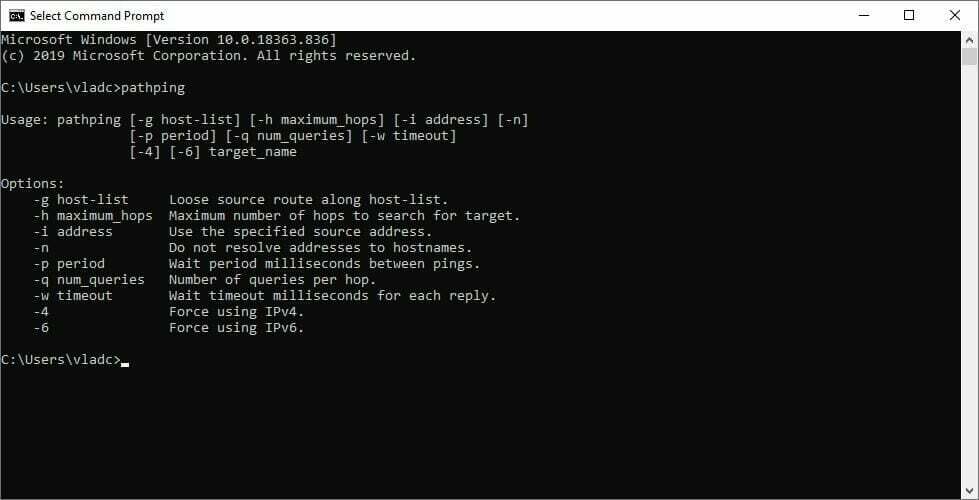
- Vajadusel kasutage allpool toodud süntaksit koos asjakohaste argumentidega
teekond [/ n] [/ h] [/ g] [/ lk ] [/ q [/ w ] [/ i ] [/4 ] [/6 ][ ]
- / n - jätab vahele vaheruuterite IP-aadressi määramise nende nimedele
- / h - kasutage humalate maksimaalse arvu määramiseks arvulise väärtusega ja ilma <> (vaikimisi on 30)
- / g - kasutab tühikutega eraldatud IP-aadresside rida
- / lk - määrake järjestikuste pingide vahel liikumise ootuste arv millisekundites (vaikimisi on 250 ms)
- / q - võimaldab teil määrata igale hüppele saadetud kajasoovide arvu (vaikimisi on 100)
- / w - määrake iga kajavastuse ootamise sekundite arv (vaikimisi on see 3 sekundit)
- / i - võimaldab teil määrata allika aadressi
- /4 - eranditult kasutama sunnitud jõud IPv4
- /6 - jõud, mis suunduvad ainult kasutama IPv6
- - võimaldab teil määrata marsruudi sihtkoha, kas hostinimi või IP-aadress
- /? - kuvab abidialoogi, mida näete ka ilma argumentideta teekonna käivitamisel
Kuidas lugeda teekonda?
Teekonna lugemine on üsna lihtne, kui sellest aru saate. Selle testi jaoks oleme salvestanud tulemused arvutisse kohalikku faili, lisades >> (sihtkoht) argument käsu lõpus.
Lisasime allolevale ekraanipildile märkused ja selgitasime, milline hüpp meie jaoks kellelegi kuulub pakettide kadumise test. Kasutage neid juhendina humalate määramiseks oma testides.
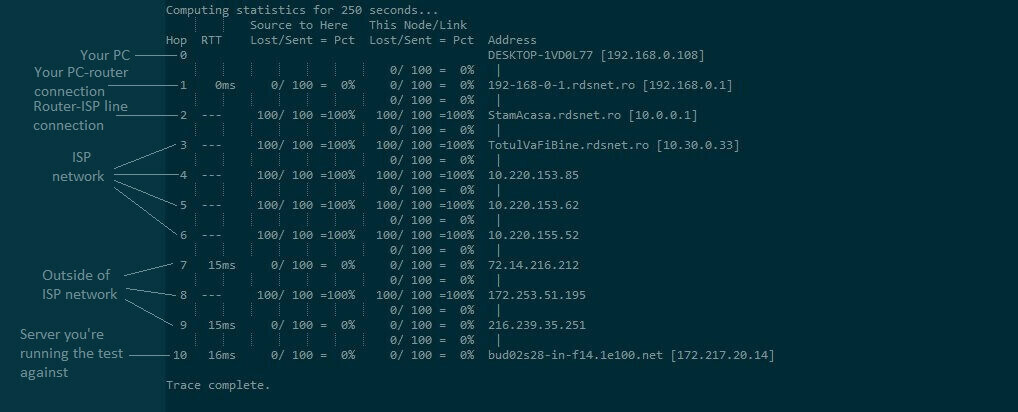
Pange tähele, et mõnikord võib hüpete arv varieeruda sõltuvalt Interneti-teenuse pakkujast ja väljaspool teie Interneti-teenuse pakkuja võrku asuvatest serveritest.
Kui hüppenumber suureneb, jääb ühendus kaugemale allikast (teie arvutist). Esimene ja viimane humal kuuluvad allikale, vastavalt teie marsruudi sihtkohale.
Teerada vs jäljend
Nagu me eespool selgitasime, pole radajälgimine sama mis jäljend. Tracert jälgib ainult teie ja valitud sihtkoha vahelist marsruuti ja kuvab selle teile nähtavaks.
Teekond jälgib marsruuti, kuid teeb ka iga hüppe teele ja tagastab tulemused teile analüüsimiseks. Samuti arvutab see teie ja sihtkoha vahelise hüppe kaotatud pakettide hulga.
Nii et rada ei ole sama mis pingega ka tracertina. See on tegelikult nende kahe kombinatsioon, mis toob mõlemast parima. Kasutage seda mõistlikult.
 Kas teil on endiselt probleeme?Parandage need selle tööriistaga:
Kas teil on endiselt probleeme?Parandage need selle tööriistaga:
- Laadige see arvuti parandamise tööriist alla hinnatud suurepäraselt saidil TrustPilot.com (allalaadimine algab sellel lehel).
- Klõpsake nuppu Käivitage skannimine leida Windowsi probleeme, mis võivad põhjustada arvutiga probleeme.
- Klõpsake nuppu Parandage kõik lahendada patenteeritud tehnoloogiatega seotud probleemid (Eksklusiivne allahindlus meie lugejatele).
Restoro on alla laadinud 0 lugejaid sel kuul.
Korduma kippuvad küsimused
Teekond tagastab lähtekoha ja sihtkoha vahelise marsruudi koos pingi ja pakettide kadu väärtused igale humalale, millega ta teel kokku puutub. Tracert näitab teile ainult marsruuti allika ja sihtkoha vahel (ilma pingita).
Jooksmine ping tagastab ainult tulemused, mis näitavad sihtkoha kättesaadavust (ICMP) ja tervislikku seisundit, mis juhtub ainult siis, kui kõik vahendavad humalad on üleval. Rajal kuvatakse kogu marsruut ja iga humala tervislik seisund / kättesaadavus.
Teekond on TCP / IP Windows käsurida tööriist, mis pakub teile käepäraseid üksikasju allika (teie) ja sihtkoha (serveri, mille vastu testite) vahelise hüppe latentsuse ja pakettide kadumise kohta.
- Kontrollib marsruuti teie ja teie valitud sihtkoha vahel (teine seade)
- Saadab igale teie ja sihtkoha vahelisele hüppele hulga kajasoove
- Igalt humalalt saab mitu kajavastust
- Arvutab kaotatud andmete (pakettide kadumise) protsendi iga hüppe tagastatud pakettide arvu põhjal
Lihtsustatult öeldes on radaotsimine Windowsi tööriist, mille abil saate määrata marsruudi teie ja teie valitud serveri vahel ning kontrollida iga hüppe pingi.
![Internetiühendus on Windows 10-s piiratud [täielik juhend]](/f/51b4c827ae7a8cc11a0b4fc0b35a312f.jpg?width=300&height=460)

